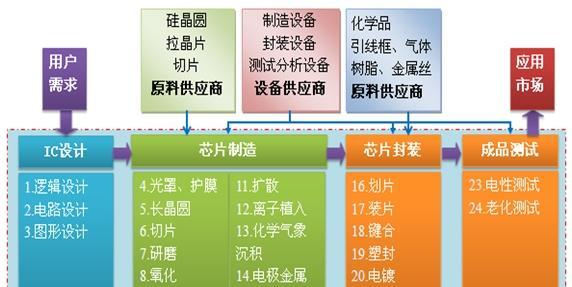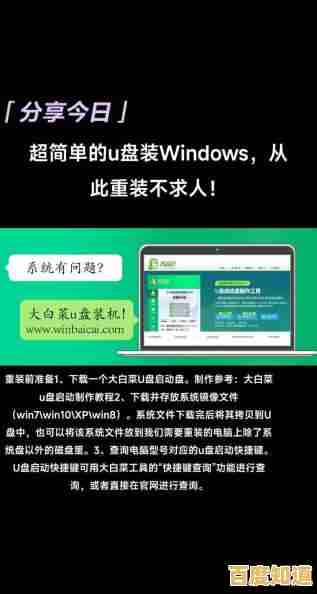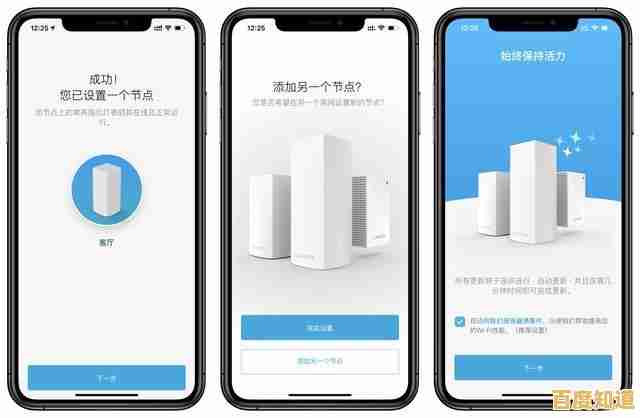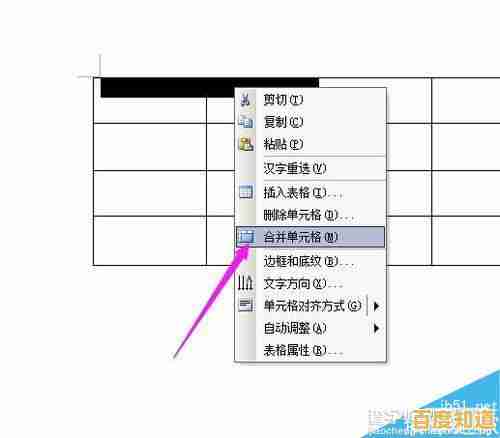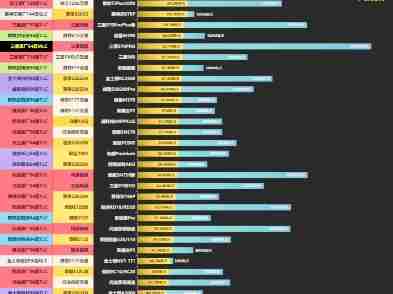电脑网络连接受限?这些解决方法帮你快速恢复连接
- 问答
- 2025-11-02 18:57:31
- 1
重启设备 这听起来像是老生常谈,但非常有效,请按照顺序操作:
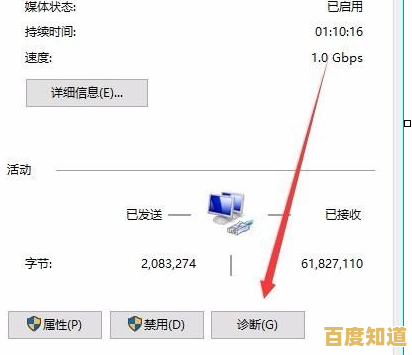
- 第一步:关闭你的电脑。
- 第二步:拔掉路由器(Wi-Fi盒子)和光猫(通常连着光纤线)的电源插头。
- 第三步:等待一分钟。
- 第四步:先插上光猫和路由器的电源,等它们的指示灯恢复正常闪烁(通常需要2-3分钟)。
- 第五步:最后再打开你的电脑。 这个流程能清除设备临时的数据缓存,解决大部分因路由器或网络波动引起的连接问题。
让系统自动帮你修复 Windows系统自带了一个很实用的诊断工具。
- 在屏幕右下角的网络图标上(Wi-Fi信号标志或小电脑图标),右键点击它。
- 选择“疑难解答”或“诊断网络问题”。
- 系统会自动检测问题并尝试修复,你只需跟着提示操作即可,这个方法经常能自动解决IP地址冲突等常见小毛病。
检查是否开启了“飞行模式” 有时候可能是误触了键盘上的飞行模式快捷键,导致所有网络被关闭。
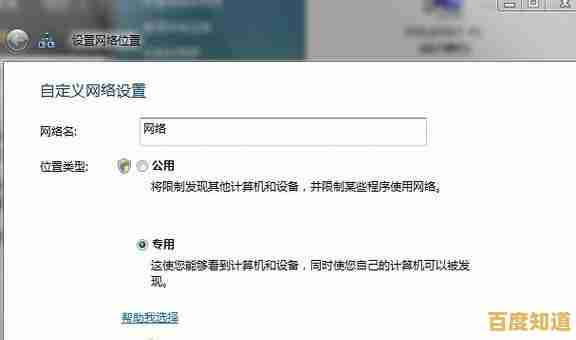
- 检查电脑屏幕右下角的网络图标,如果显示的是“飞机”图标,说明飞行模式已打开。
- 点击这个图标,将“飞行模式”关闭,然后重新连接Wi-Fi或有线网络。
忘记Wi-Fi,重新连接 如果你的电脑能搜到其他Wi-Fi,但就是连不上自己常用的那个,可以尝试“忘记”它再重连。
- 点击网络图标,找到你的Wi-Fi名称。
- 右键点击它,选择“忘记”。
- 然后再次点击你的Wi-Fi名称,重新输入密码进行连接,这相当于刷新了你电脑里存储的旧网络配置。
手动设置一个正确的IP地址(针对有线网络或固定IP环境) 有时候自动获取IP地址会失败,导致出现“无Internet,安全”或“受限”的提示,你可以尝试手动设置。
- 在键盘上同时按下 Win + R 键,输入 ncpa.cpl,然后按回车,打开“网络连接”窗口。
- 右键点击你正在使用的“以太网”(有线网络)或“WLAN”(无线网络),选择“属性”。
- 在列表中找到并双击“Internet协议版本4 (TCP/IPv4)”。
- 选择“使用下面的IP地址”和“使用下面的DNS服务器地址”。
- IP地址: 一般填写
168.1.X(X可以是2到255之间的任意数字,比如100)。注意: 你需要先查看你路由器的管理地址,如果路由器地址是168.0.1,这里就填168.0.X。 - 子网掩码: 通常系统会自动填充
255.255.0。 - 默认网关: 就是你路由器的管理地址,最常见的是
168.1.1或168.0.1(路由器的底部标签上通常有写)。 - DNS服务器: 可以填写常用的公共DNS,如
114.114.114和8.8.8。 - 填写完成后,点击“确定”保存,这个方法在办公室或学校等需要固定IP的环境中特别有效。
更新或重装网络驱动程序 如果以上方法都无效,可能是电脑的网络驱动程序(驱动电脑上网的软件)出了问题。
- 简单方法: 使用驱动人生、驱动精灵等工具一键检测并安装更新。
- 手动方法:
- 右键点击“此电脑”,选择“管理”。
- 进入“设备管理器”,找到并展开“网络适配器”。
- 右键点击你的有线或无线网卡名称,选择“更新驱动程序”,如果更新后不行,可以尝试“卸载设备”,然后重启电脑,系统会自动重新安装驱动。
检查物理连接(仅限有线网络) 如果用的是网线,请确保:
- 网线两端都已插紧(电脑端和路由器端)。
- 尝试换一根好的网线试试,可能是网线本身损坏了。
如果所有方法都试过了还是不行,那可能是路由器本身出了问题,或者网络服务商的线路故障,这时,最好的办法是联系你的网络服务商(比如电信、移动、联通)报修。
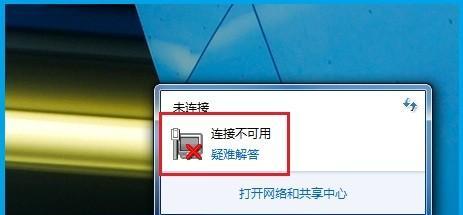
本文由步映冬于2025-11-02发表在笙亿网络策划,如有疑问,请联系我们。
本文链接:http://fengyu.xlisi.cn/wenda/69762.html